Sur macOS, certaines parties du système de fichiers ne sont pas disponibles par défaut, même si vous êtes l’administrateur. Mais si vous activez l’utilisateur root sur votre Mac, vous obtiendrez des privilèges de lecture et d’écriture sur l’ensemble du système de fichiers. Vous pouvez même accéder aux fichiers du compte d’un autre utilisateur – parfait si vous oubliez votre nom d’utilisateur ou votre mot de passe, ou si un ancien employé quitte votre entreprise sans partager les informations de connexion de son ordinateur portable fourni par l’entreprise.
En activant l’utilisateur root, vous aurez un contrôle total sur votre Mac. Bien que cela puisse être pratique pour les utilisateurs avancés, il est également beaucoup plus facile d’endommager votre Mac. Apple en est pleinement conscient et a désactivé l’accès root par défaut. Suivez ce didacticiel pour savoir comment activer l’utilisateur root sur macOS.
Contenu
1. Activation de la racine via le terminal
Vous pouvez activer l’accès root via le terminal de votre Mac. Pour lancer le terminal, ouvrez une nouvelle fenêtre du Finder et accédez à « Applications -> Utilitaires ».
Dans la fenêtre Terminal, tapez la commande suivante
et appuyez sur Entrée. Le Terminal devrait détecter automatiquement votre nom d’utilisateur et vous demandera ensuite votre mot de passe.
Tapez votre mot de passe et appuyez sur Entrée.
Vous serez invité à créer un mot de passe pour le compte root. Étant donné que l’utilisateur root a essentiellement accès à toutes les parties de votre Mac, assurez-vous de choisir un mot de passe fort !
Une fois le processus terminé, vous devriez voir le message suivant :
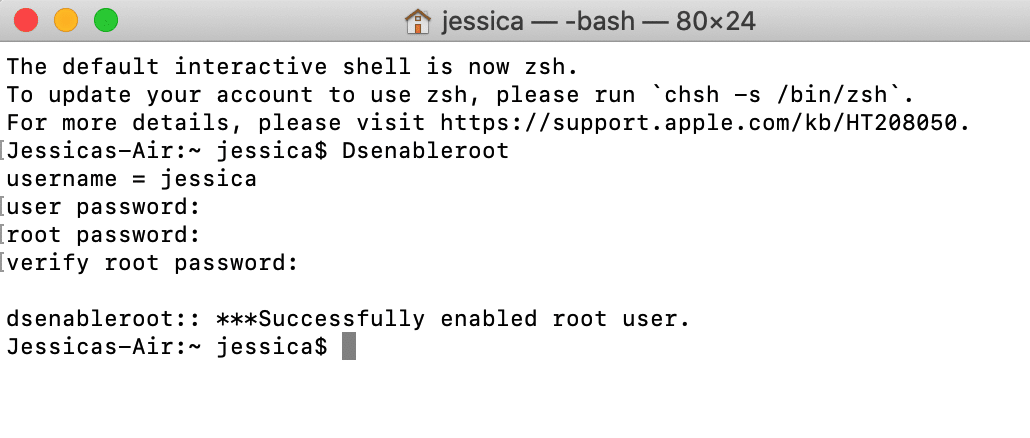
Root est maintenant activé sur votre ordinateur portable ou votre ordinateur, et vous pouvez commencer à l’utiliser pour des tâches qui seraient impossibles à effectuer via un compte d’utilisateur normal.
2. Activation de la racine à l’aide de l’utilitaire d’annuaire
Si vous préférez utiliser une option basée sur l’interface graphique, vous pouvez plutôt activer l’utilisateur root sur votre Mac via l’utilitaire d’annuaire :
1. Ouvrez Spotlight de votre Mac en cliquant sur l’icône de menu dans le coin supérieur droit de l’écran.
2. Dans la fenêtre Spotlight, recherchez « Directory Utility », puis sélectionnez cette application lorsqu’elle apparaît.
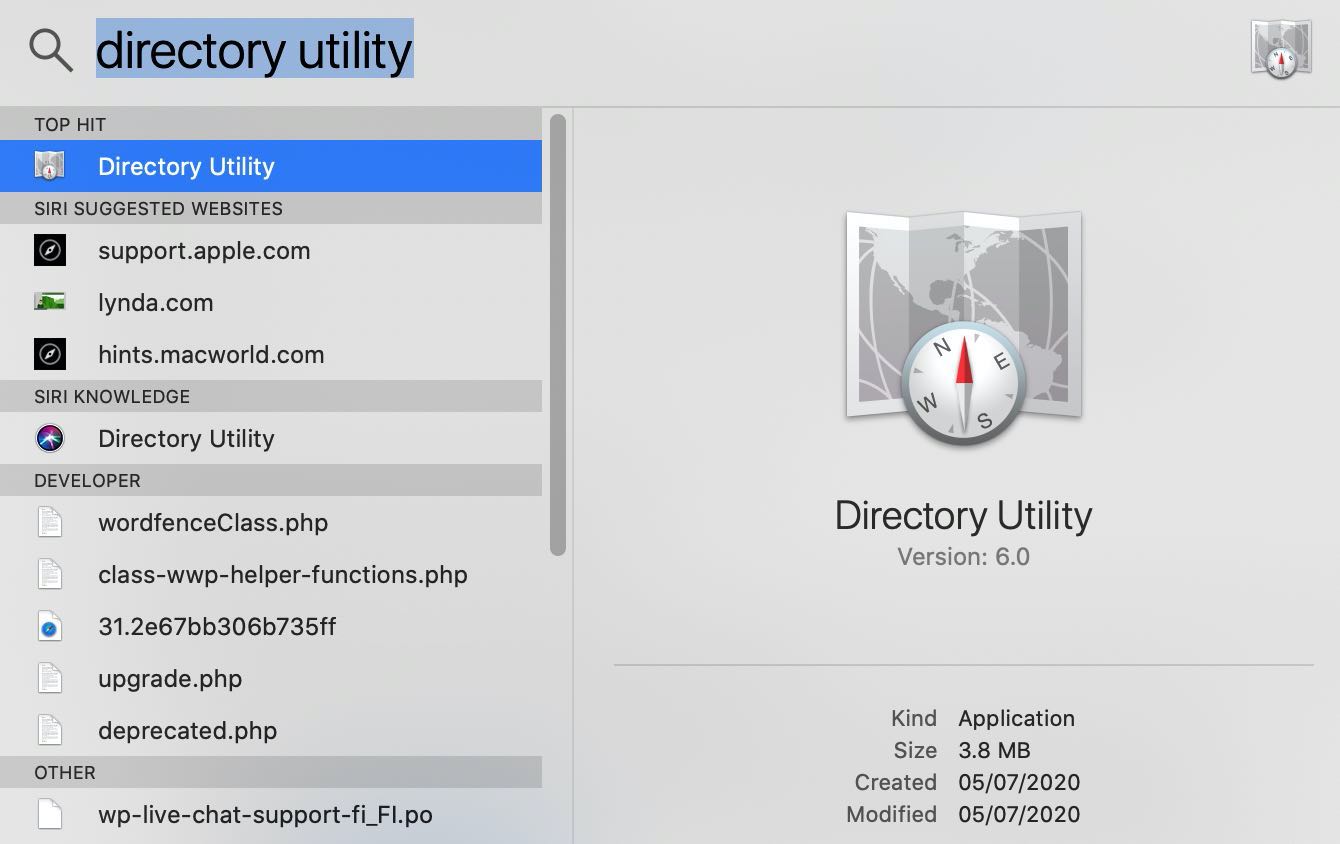
3. Dans Directory Utility, assurez-vous que l’onglet « Services » est sélectionné.
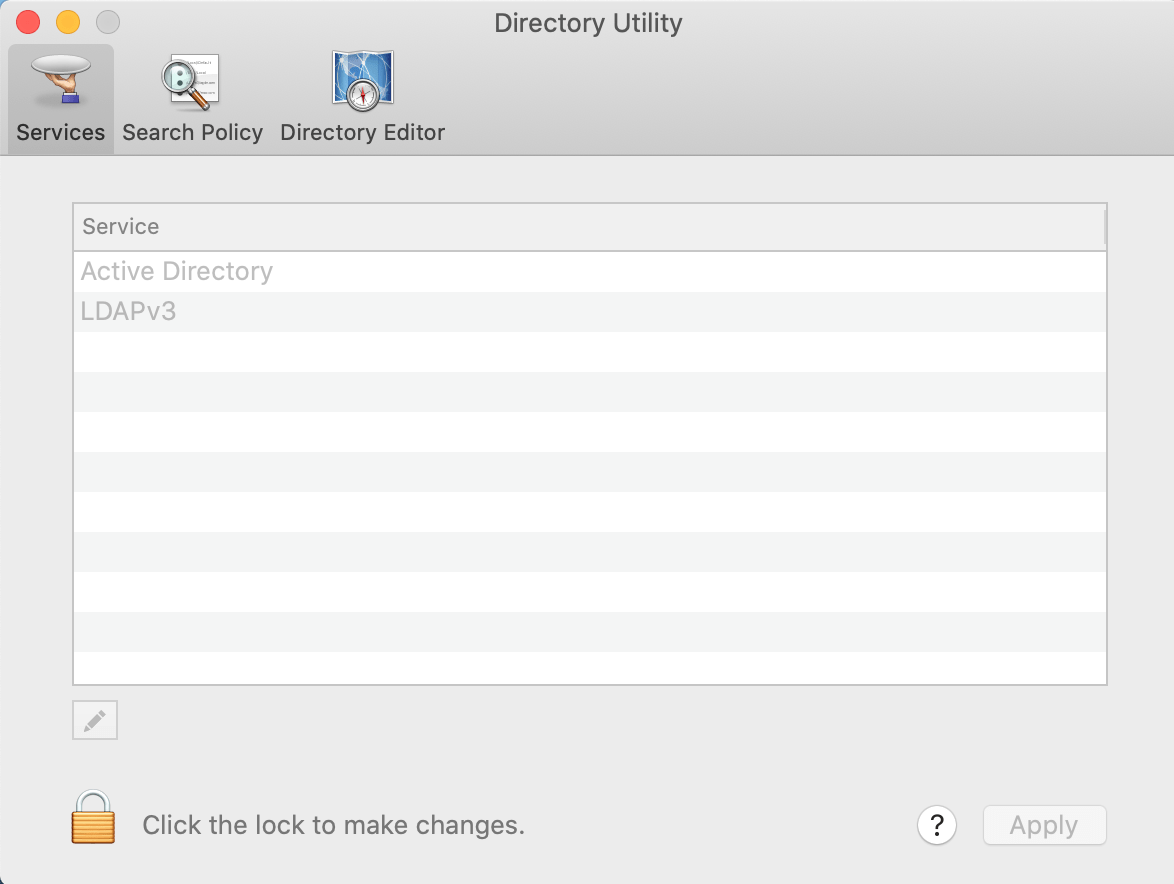
4. Dans le coin inférieur gauche, cliquez sur l’icône du petit cadenas et entrez votre nom d’utilisateur et votre mot de passe lorsque vous y êtes invité.
5. Dans la barre d’outils, sélectionnez « Modifier -> Activer l’utilisateur racine ».
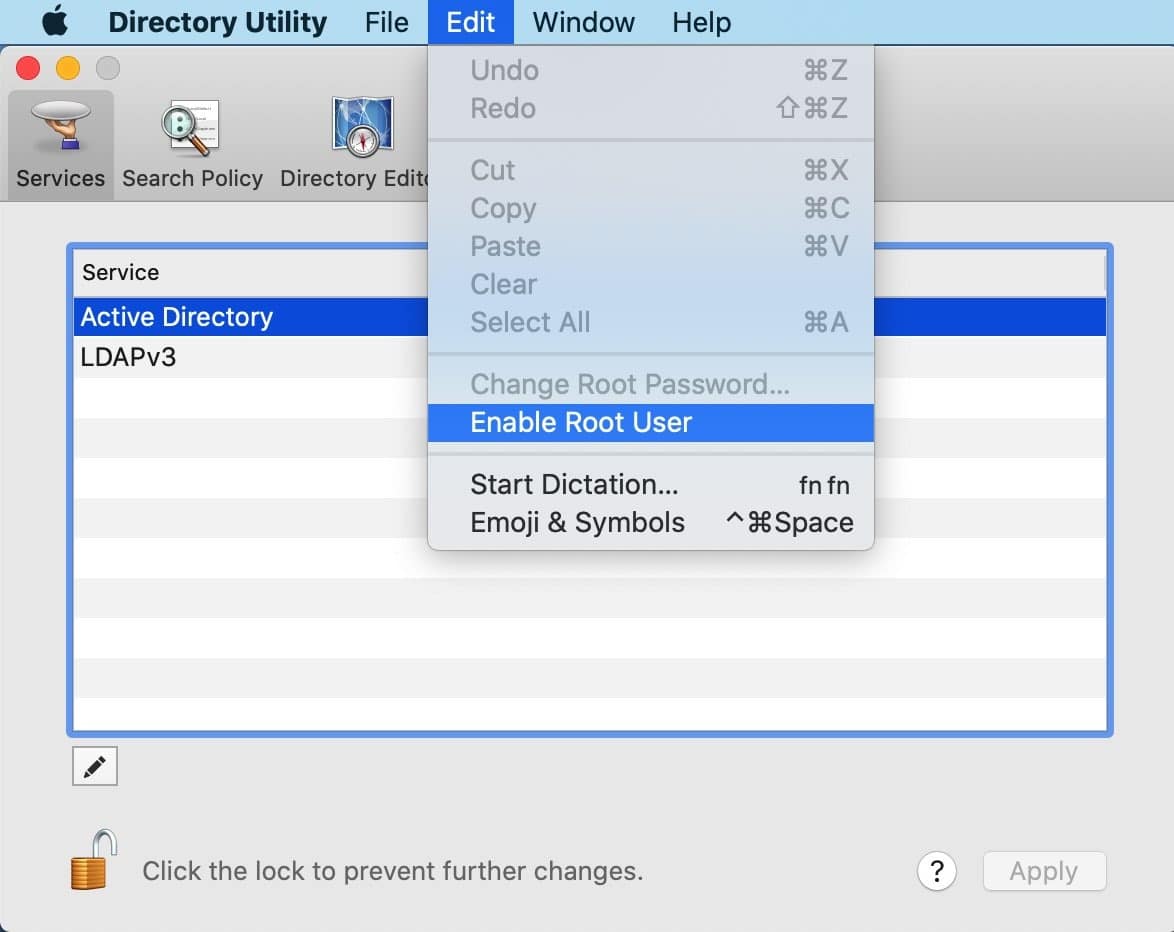
6. Lorsque vous y êtes invité, créez un nom d’utilisateur et un mot de passe pour votre utilisateur root.
7. Vous pouvez maintenant cliquer sur « OK » pour créer votre compte root.
Si vous souhaitez désactiver l’utilisateur root à tout moment, relancez l’utilitaire d’annuaire, mais cette fois, sélectionnez « Modifier -> Désactiver l’utilisateur root ».
Comment se connecter au compte utilisateur root
Une fois activé, vous pouvez vous connecter au compte root à partir de l’écran de connexion de macOS :
1. Déconnectez-vous de votre compte actuel, comme d’habitude.
2. Sur l’écran de connexion de macOS, sélectionnez « Autre … »
3. Pour « nom d’utilisateur », entrez « root ». Vous pouvez maintenant entrer votre mot de passe root.
4. Connectez-vous au compte. Félicitations – vous êtes maintenant un utilisateur root !
Ce compte peut ressembler exactement à un compte d’utilisateur ordinaire, mais il est désormais possible d’accéder, de modifier et même de supprimer des fichiers qui seraient généralement strictement interdits, alors soyez prudent !
Par mesure de sécurité, vous ne devez vous connecter au compte root que lorsque vous avez une tâche qui nécessite spécifiquement des privilèges root.
Désactivation de l’utilisateur racine à l’aide du terminal
Pour aider à protéger votre Mac contre les activités malveillantes, voire les dommages accidentels, vous devez désactiver le root dès qu’il n’est plus nécessaire.
Pour désactiver l’accès root, lancez le terminal de votre Mac (« Applications -> Utilitaires -> Terminal »), puis exécutez la commande suivante :
Lorsque vous y êtes invité, entrez le mot de passe de votre compte actuel. Vous devriez voir le message suivant.
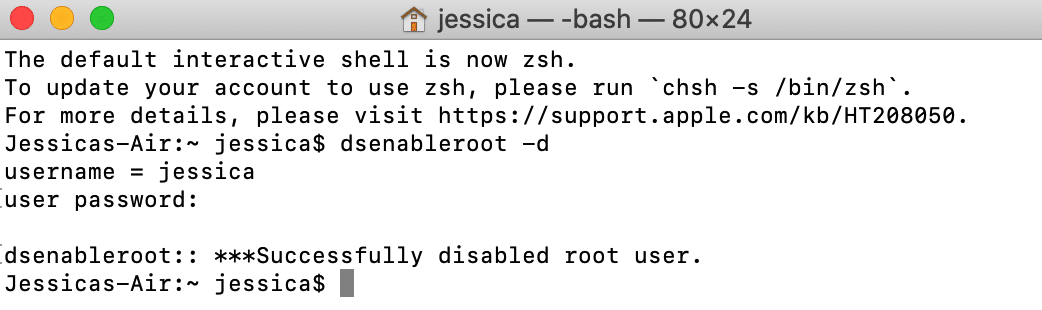
Le compte utilisateur root est maintenant désactivé sur votre Mac.
Pour Linux, vous pouvez suivre ce tutoriel pour désactiver le compte utilisateur root. Notez que vous n’aurez pas besoin du compte root pour la plupart des correctifs. Si vous avez un Mac gelé, voici quelques moyens de le réparer sans avoir besoin d’un compte root.
Cet article est-il utile ? Oui Non


